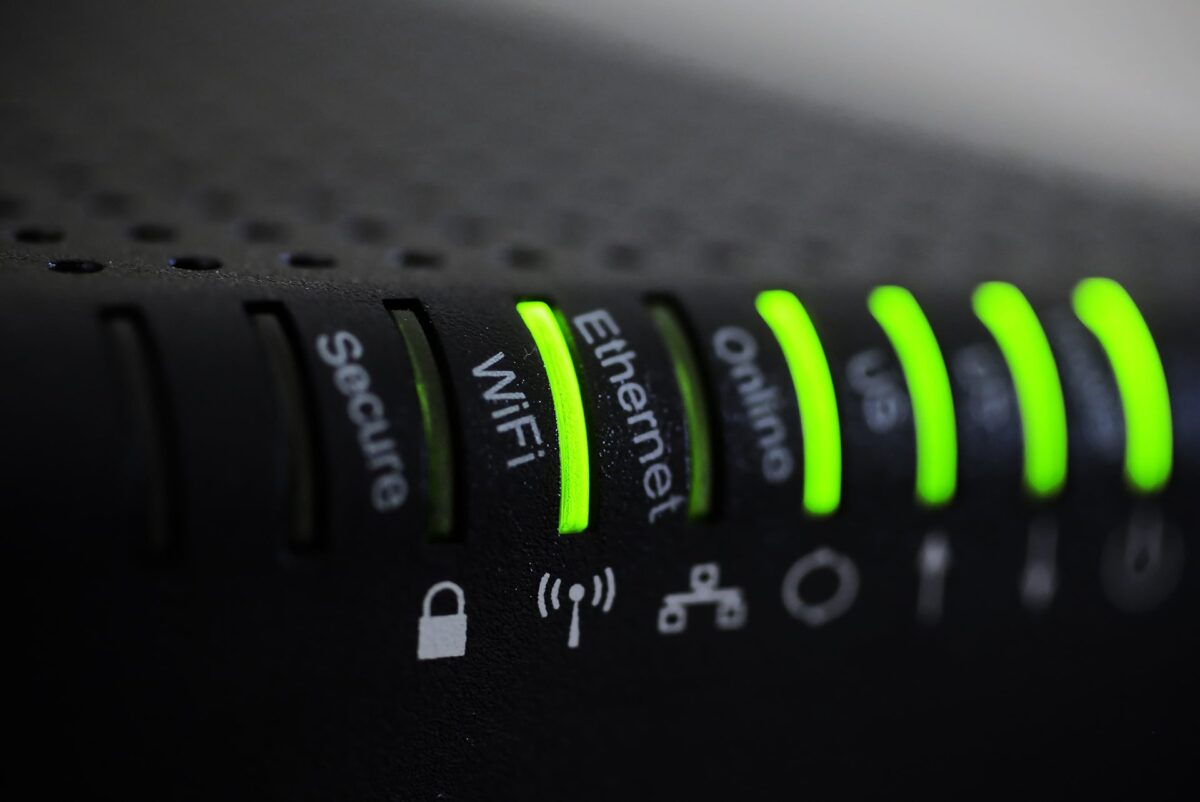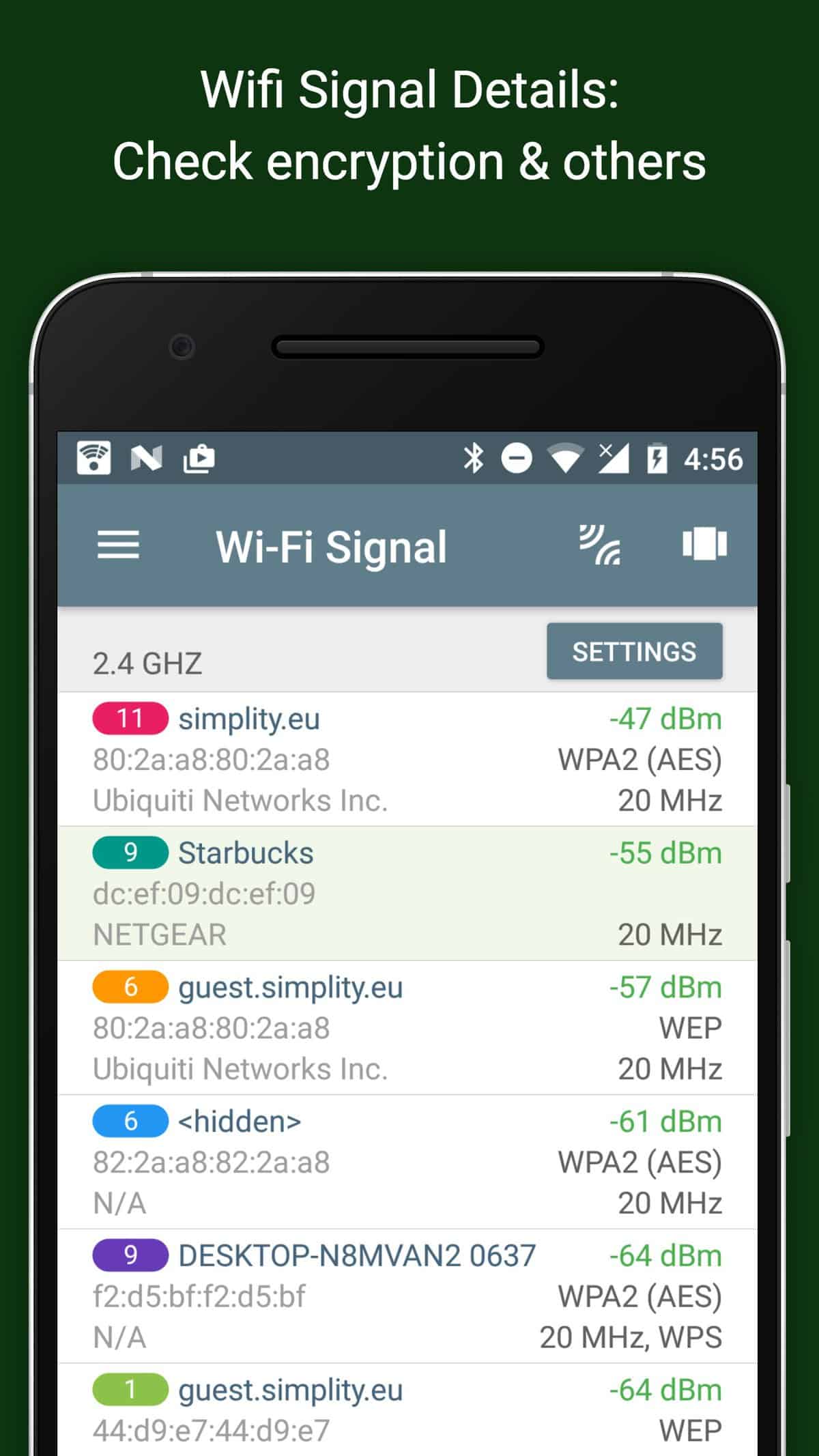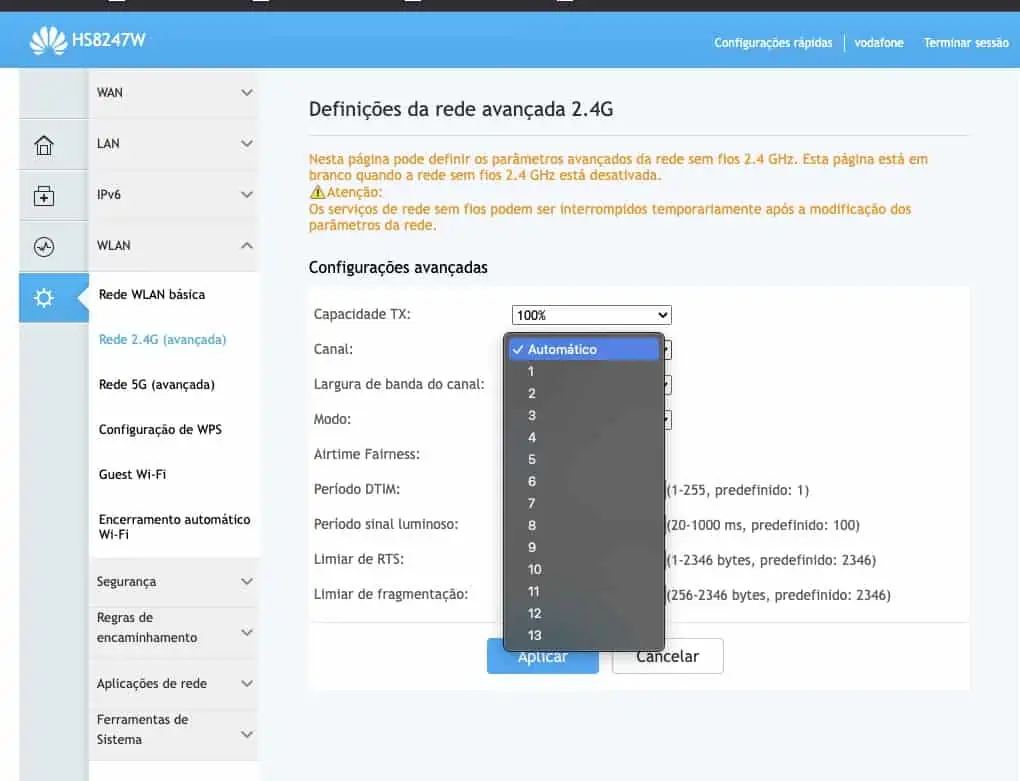Muitas vezes pagamos uma ligação à Internet mais cara e rápida, por exemplo, de 500 MB/s mas quando vamos a ver a velocidade que conseguimos nos equipamentos ligados por Wi-Fi é bastante mais lenta. No entanto existe uma forma de termos mais velocidade e leva menos do que um minuto a fazer a alteração. Assim, faça isto para acelerar agora o seu router Wi-Fi!
Internet: mude isto para acelerar agora o seu router Wi-Fi!
Há uma forma muito simples de resolver uma ligação Wi-Fi lenta. Isto desde que não seja da própria Internet. Dito isto, tudo o que tem de fazer é mudar o canal Wi-Fi. Pode aplicar esta correção nas suas ligações de 2,4GHz e 5GHz, e deverá ver um aumento imediato de velocidade em ambas as bandas.
O que são os canais Wi-Fi?
O router Wi-Fi transmite o sinal em duas bandas, 2.4GHz e 5GHz. Cada banda opera numa frequência diferente, e dentro de cada banda há diferentes canais que também transmitem em frequências bastante diferentes. A banda de 2.4GHz transmite Wi-Fi de menor qualidade que pode viajar mais longe, enquanto a banda de 5GHz transmite Wi-Fi de maior qualidade que é mais suscetível a interferências ou interrupções.
Agora, há também uma nova banda wi-fi 6, no entanto está muito pouco disseminada.
O mais importante a saber é que o canal que o seu router utiliza afeta as capacidades Wi-Fi. Dito isto, há um número limitado de canais Wi-Fi dentro de cada banda. Se muitos routers numa área pequena tentarem usar o mesmo canal Wi-Fi e estejam na mesma banda sentirá interferências, o que pode resultar numa ligação Wi-Fi muito mais lenta.
Felizmente, existe solução. Se tiver acesso às definições de administração do seu router Wi-Fi, pode ajustar manualmente a seleção do canal de router Wi-Fi numa tentativa de encontrar um canal mais silencioso e livre de interferências.
Como mudar o canal da banda 2.4GHz
Se procura aumentar a velocidade Wi-Fi, mudar de canal pode garantir mais velocidade. Mas há duas coisas que tem de fazer primeiro. A primeira é descobrir os canais Wi-Fi mais movimentados e sossegados à sua volta. Isto através de uma app que analisa os sinais Wi-Fi. É verdade que existem alguns routers que nativamente fazem isso mas é mais comum ser necessária uma app.
A app para Android que referimos abaixo é muito boa para este efeito.
A segunda coisa é descobrir o endereço IP do seu router Wi-Fi. Sem ele, não poderá aceder ao seu router para ajustar as definições do canal Wi-Fi. Uma vez que o tenha, insira o endereço IP na barra de endereços do browser e prima Enter. Depois deve surgir a página de login do router e é só introduzir as credenciais. Em alguns dos casos e se não as mudou estão debaixo do router.
Agora as instruções variam de router para router, mas normalmente, será assim.
Localize as suas definições de Wi-Fi, normalmente encontradas em Definições Sem Fios, Wi-Fi ou Avançadas.
Localize as opções de Wi-Fi de 2,4GHz e, em seguida, as opções de canal Wi-Fi.
Escolha um novo canal Wi-Fi de 2.4GHz.
Por exemplo no router da Huawei que serve as ligações Vodafone e outras basta entrar no router, escolher configuração avançada. A seguir vá a opção WLAN e escolhe Rede 2.4GHz (avançada).
Aí como mostra a imagem abaixo podemos mudar de canal. Devemos escolher aquele que a app mostrou como estando menos ocupado.
Se estiver muito perto do router talvez seja boa ideia optar por utilizar uma rede 5GHz. Assim o princípio é o mesmo. É só escolher rede 5GHz e depois o canal. Não se esqueça que se estiver mais longe é preferível usar uma ligação de 2.4GHz.